惠普双面打印机怎么打印双面 惠普打印机如何双面打印
更新时间:2024-06-17 09:46:47作者:xtyang
惠普双面打印机是现代办公室中必不可少的设备之一,它能够让用户在打印文件时节省时间和纸张,想要使用惠普打印机进行双面打印并不复杂,只需在打印设置中选择双面打印选项,然后按照提示操作即可。双面打印不仅能够减少纸张的使用量,还能够提高工作效率和环保意识。惠普打印机的双面打印功能让办公室工作更加便捷和高效。
方法如下:
1.点击word打开,依次点击“开始”→“空白文档”新建一个空白文档,如果你的文档已经准备好,则直接双击word文档打开:
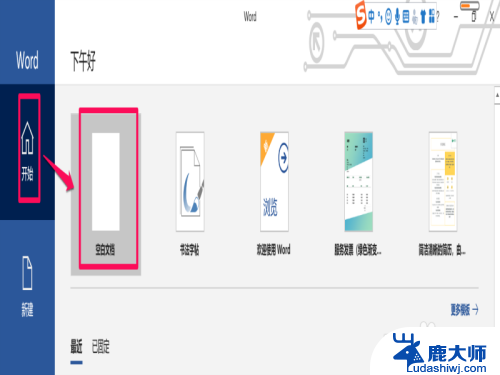
2.在打开的文档中观察页面上方的菜单栏,找到“文件”,点击:
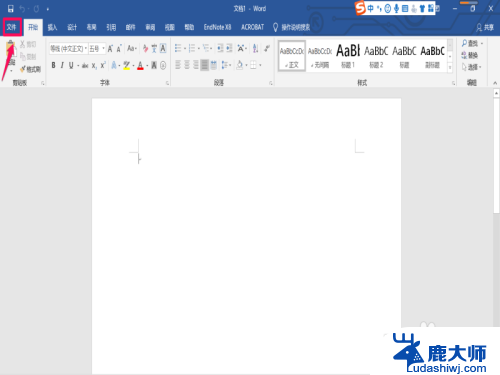
3.然后选择“打印”弹出打印界面,在打印机下方的对话框中选择可用打印机:
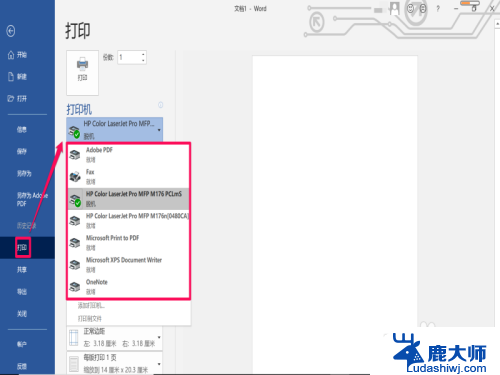
4.选好可用打印机以后,点击打印机下方的“打印机属性”。进入打印机属性设置,选择“纸张/质量”→“彩色”可以设置为彩色打印:
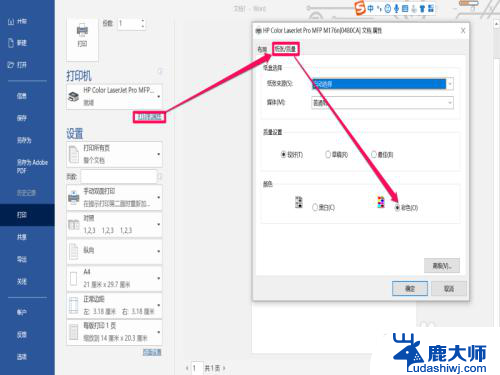
5.选择“打印机属性”→“布局”→“方向”可以设置打印方向:
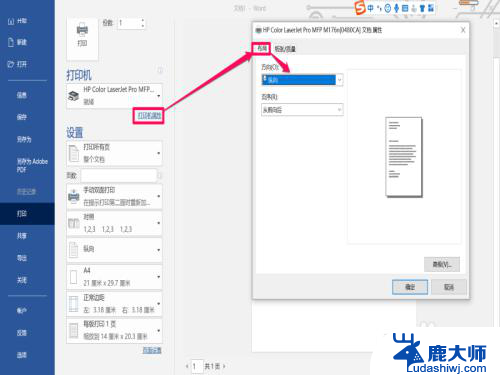
6.点击“页数”的下一项展开,可以看到“单面打印”和“手动双面打印”选项。选中“手动双面打印”,然后点击“打印”,打印机就会开始打印第一页:
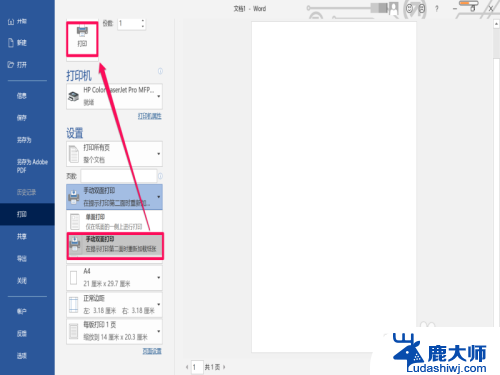
7.同时页面会提示“请将出纸器中已打印好一面的纸取出并将其放回到送纸器中,然后按下确定。继续打印”,当打印好一面之后,按照提示将纸放好,点击“确定”开始打印第二页:
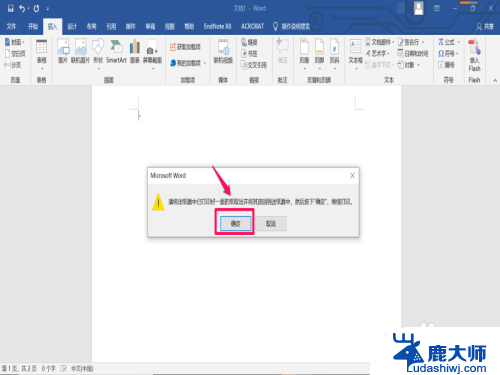
以上是关于如何使用惠普双面打印机进行双面打印的全部内容,如果您遇到相同的问题,可以参考本文中介绍的步骤进行修复,希望这对您有所帮助。
惠普双面打印机怎么打印双面 惠普打印机如何双面打印相关教程
- 惠普m203dw怎么设置双面打印 惠普打印机双面打印功能怎么用
- 惠普打印机能自动双面打印吗 惠普打印机怎么调整双面打印选项
- 惠普打印机怎么连接打印 如何在电脑上连接惠普打印机
- 惠普打印机连接方法 如何在电脑上添加惠普无线打印机
- 惠普笔记本怎么添加打印机 电脑如何添加惠普打印机
- wps最新版的双面打印问题 wps最新版双面打印设置
- wps怎样设置双面打印 wps双面打印设置方法
- 惠普打印机如何打印彩色的文件 打印机如何设置彩色打印
- 爱普生测试页怎么打印 打印机测试页打印指南
- 惠普136w无线打印机怎么连接wifi 惠普136w打印机怎样连接无线网络
- 笔记本电脑怎样设置密码开机密码 如何在电脑上设置开机密码
- 笔记本键盘不能输入任何东西 笔记本键盘无法输入字
- 苹果手机如何共享网络给电脑 苹果手机网络分享到台式机的教程
- 钉钉截图快捷键设置 电脑钉钉截图快捷键设置方法
- wifi有网但是电脑连不上网 电脑连接WIFI无法浏览网页怎么解决
- 适配器电脑怎么连 蓝牙适配器连接电脑步骤
电脑教程推荐